Canonical sebagai lembaga yang menaungi pengembangan dan pendistribusian sistem operasi open source gratis GNU/Linux paling terkenal sedunia yaitu Ubuntu secara resmi telah merilis versi final terbaru yaitu Ubuntu 10.10 code named MaverickMeerkat.

Berikut ini adalah beberapa fitur, perbaikan dan pengembangan baru yang ada di Ubuntu 10.10 aka Maverick Meerkat.
*
Download via torrent
*
Link download dari situs resmi Ubuntu itu akan secara otomatis mengarahkan ke link download Ubuntu lokasi server repository lokal Indonesia (tentunya bila kita download dari Indonesia). Tapi apabila ingin secara manual download dari situs lokal Indonwsia, berikut ini beberapa situs yang menyediakannya (mungkin saat ini belum tersedia, jadi silahkan dilihat saja dulu):
| Mirror | Lokasi | Download |
|---|---|---|
| dl2.foss-id.web.id | Jakarta | Ubuntu |
| ubuntu.pesat.net.id | Jakarta | Ubuntu |
| ubuntu.indika.net.id | Jakarta | Ubuntu |
| kambing.ui.ac.id | Depok | Ubuntu |
| kavalinux.com | Depok | Ubuntu |
| ftp.itb.ac.id | Bandung | Ubuntu |
| repo.ugm.ac.id | Yogyakarta | Ubuntu |
| buaya.klas.or.id | Surabaya | Ubuntu |
*
Review Ubuntu 10.10 Maverick Meerkat
Berikut ini sedikit review beberapa fitur baru dan hal lainnya yang ada di Ubuntu 10.10 (Desktop Edition):
- Proses instalasi
- Saat memasukkan user memasukkan data/opsi seperti usename, setting waktu dan setting user lainnya dilakukan bersamaan (simultan) dengan persiapan instalasi system.
- Tampilan slideshow yang lebih menarik dan informatif mengenai fitur dan aplikasi baru.
- Ditawarkan opsi untuk sekaligus melakukan update saat instalasi, dan juga… nah ini yang menarik, yaitu opsi untuk instalasi beberapa multimedia codec yang diperlukan untuk membuka file multimedia seperti musik mp3 dan flash movie. Jadi kita tidak perlu install manual codec multimedia tersebut.
- Proses booting
Tidak ada yang baru, hanya sedikit lebih cepat. Sayangnya, kelemahan yang sudah ada pada versi sebelumnya tetap saja ada di Ubuntu versi terbaru ini, yaitu bila kita install driver proprietary graphic card seperti NVidia tampilan boot splash (Plymouth) menjadi tidak tampil sempurna. Hmm.. gpp lah - Desktop dan Aplikasi
- Penggunaan Ubuntu font sebagai font default OS Ubuntu.
- Penyempurnaan tampilan theme terutama Ambiance dan Radiance sehingga terlihat lebih elegan.
- Aplikasi Shotwell Photo Manager menggantikan F-Spot.
- Tampilan dan fitur Indicator Applet lebih disempurnakan. terutama pada aplet sound/volume.
- Versi terbaru Ubuntu Software Center 3.0.4 lebih menarik dengan adanya daftar Featured dan What’s New Applications sehingga lebih memudahkan kita memilih program yang ingin diinstall. Software Center ini juga sekarang telah menggantikan fungsi GDebi Package Installer untuk menangani paket aplikasi .deb dan juga link apt-url, sehingga apabila kita buka sebuah file .deb maka yang akan muncul adalah Software Center ini (contohnya klik link ini apt:gdebi).
Itu dulu reviewnya. Masih banyak sih yang bisa dibahas, menunggu untuk anda explore, silahkan coba sendiri saja 
*
Panduan untuk Pengguna Pemula OS Ubuntu
Sebenarnya ini bukan panduan sih, cuma sekedar berbagi pengalaman bagaimana memperlakukan sebuah Ubuntu yang ada di hadapan kita  Terutama buat pemula yang baru mencoba sistem operasi keren Ubuntu ini
Terutama buat pemula yang baru mencoba sistem operasi keren Ubuntu ini 
- Bila anda ingin mencoba OS Ubuntu dan aplikasi di dalamnya tanpa instalasi, restart saja komputer anda dan boot dengan CD Ubuntu (setelah file .iso hasil download dibakar ke CD). Kalau ingin menjalankan Ubuntu menggunakan USB flash disk, transfer file .iso tersebut ke flash disk menggunakan aplikasi UNetbootin.
- Bisa install OS Ubuntu di dalam OS Windows seperti install software lainnya di dalam Windows, yaitu dengan menggunakan aplikasi Wubi (Ubuntu installer for Windows). Tapi tentunya performance Ubuntu yang diisntall dengan Wubi ini tidak maksimal seperti instalasi penuh (pada partisi tersendiri).
- Bila telah install Ubuntu di hard disk komputer, sebaiknya lakukan update system (bila belum dilakukan saat instalasi). Klik menu System => Administration => Update Manager.
- Install driver graphic video card agar tampilan desktop lebih menarik dan bisa menjalankan aplikasi 3D. Ubuntu akan secara otomatis mendeteksi hardware VGA card anda, silahkan aktifkan driver terbaru yang ditawarkannya. Atau bisa juga klik menu System => Administration => Additional Drivers. Setelah sukses dan selesai instalasi driver VGA card tersebut, silahkan restart komputer untuk mengaktifkannya.
- Install beberapa software yang diperlukan, yaitu klik menu Applications => Ubuntu Software Center. Misalnya kalau saya, aplikasi wajib yang segera saya saya install biasanya adalah GIMP untuk aplikasi image editor, Inkscape untuk editor gambar vektor (seperti CorelDRAW/Illustrator), VLC (multimedia player), dan Wine (untuk menjalankan file .exe/program Windows di Ubuntu, …sebenarnya Wine ini saya gunakan hanya untuk menjalankan game jadul kesukaan saya yaitu Zuma
), dan tak lupa juga CompizConfig Settings Manager/CCSM (Advanced Desktop Effects Setting) supaya tampilan desktop lebih cihuy
- Untuk memudahkan tweaking beberapa setting Ubuntu dan juga memudahkan instalasi beberapa software tambahan, bisa juga install aplikasi pihak ketiga bernama Ubuntu Tweakatau Ailurus.
- Bila diinginkan, silahkan atur tampilannya sesuai selera, masuk ke menu System => Preferences => Appearance. Atau bisa juga dengan klik kanan pada area kosong di desktop lalu klik Change Desktop Background.
Di bawah ini screenshot desktop Ubuntu 10.10 yang sudah saya utak-atik. Berhubung saya kurang suka tema gelap, saya pake tema Radiance yang lelembut  , lalu saya pindahkan panel bawah ke samping kiri (maksudnya biar semua akses menu dan toolbar, baik menu desktop maupun menu jendela aplikasi, semuanya kumpul di atas atau dekat2 atas, jadi nggak pindah2 ke atas/ke bawah) yg diset autohide supaya space desktop tetap lega. Terus juga setting Expo (klik menu System => Preferences => CompizConfig Settings Manager => Desktop => Expo => Expo Edge => TopLeft) biar mudah mengakses desktop workspace cukup dengan menempatkan mouse di pojok kiri atas layar.
, lalu saya pindahkan panel bawah ke samping kiri (maksudnya biar semua akses menu dan toolbar, baik menu desktop maupun menu jendela aplikasi, semuanya kumpul di atas atau dekat2 atas, jadi nggak pindah2 ke atas/ke bawah) yg diset autohide supaya space desktop tetap lega. Terus juga setting Expo (klik menu System => Preferences => CompizConfig Settings Manager => Desktop => Expo => Expo Edge => TopLeft) biar mudah mengakses desktop workspace cukup dengan menempatkan mouse di pojok kiri atas layar.
*
Kubuntu 10.10 Maverick Meerkat
Sekedar info buat yang belum tahu, OS Ubuntu sebenarnya digunakan pada beberapa varian/derivates desktop environment, seperti Kubuntu, Xubuntu, Ubuntu Studio, Edubuntu, yaitu OS Ubuntu Linux yang menggunakan desktop (dan aplikasi) berbeda tapi tetap berbasis Ubuntu (selengkapnya baca di sini). Selain itu, OS Ubuntu juga menjadi basis bagi banyak distro OS Linux varian Ubuntu lainnya, silahkan lihat di sini dan di sini.
Sebagai bonus  , saya download juga Kubuntu. Kubuntu ini menggunakan desktop environment Plasma KDE yang dikenal sebagai desktop environment Linux dengan tampilan super ciamik, walau pun banyak yang bilang (untuk versi 4.x) masih sering ada bug. Tapi okelah, saya coba sih Kubuntu 10.10 (menggunakan KDE 4.5.1) ternyata fine-fine saja. Mungkin saya bakal terus coba pake Kubuntu ini.
, saya download juga Kubuntu. Kubuntu ini menggunakan desktop environment Plasma KDE yang dikenal sebagai desktop environment Linux dengan tampilan super ciamik, walau pun banyak yang bilang (untuk versi 4.x) masih sering ada bug. Tapi okelah, saya coba sih Kubuntu 10.10 (menggunakan KDE 4.5.1) ternyata fine-fine saja. Mungkin saya bakal terus coba pake Kubuntu ini.
Berhubung Kubuntu (KDE) banyak menampilkan efek visual yang memberatkan kinerja komputer terutama untuk komputer bukan keluaran baru, kalau ingin tetap menggunakan Kubuntu mungkin bisa sedikit diakali dengan mengurangi efek visual. Supaya tidak terlalu menguras sumber daya komputer/CPU, silahkan ubah setting tampilan di Kubuntu 10.10:
- Klik tombol Kickoff Application Launcher (tombol menu berwarna biru di pojok kiri bawah bergambar logo KDE) => Applications => Settings => System Settings.
- Setelah jendela System Settings muncul, klik Application Appearance, lalu klik tab Fine Tuning. Pada pilihan Graphical effects, pilih yang sesuai misalnya Low display resolution and low CPU, lalu klik tombol Apply (di pojok kanan bawah).
- Selain itu bisa juga melakukan perubahan setting pada bagian Workspace Appearance. Kembali ke tampilan Overview (tampilan utama jendela System Settings), klik Workspace Appearance, klik tombol Configure. Silahkan ubah atau matikan fitur yang kira-kira memberatkan, misalnya hilangkan centang Enable animations, atau hilangkan juga centang Window Drop-Down Shadow.



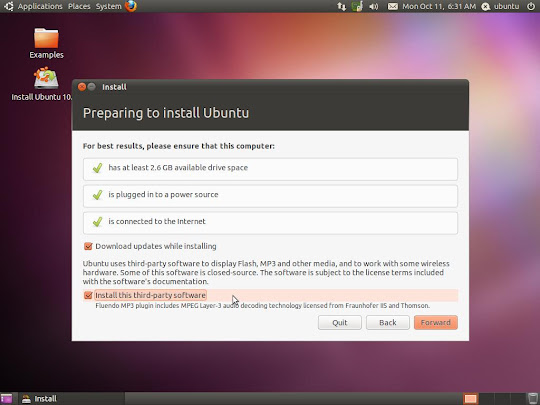













0 komentar:
Post a Comment